Mesh Network 能徹底解決家居 Wi-Fi 盲點問題,令全屋每個角落都收到 Wi-Fi ,相信大家都知道。然而部分大廠的 Mesh 套裝動輒要二千多港元,難免令人卻步。有些人會躊躇究竟單買一個超多天線的 Router ,會否已解決到問題?還是到頭來仍有些房間收得不好,最終也要靠 Mesh Wi-Fi 才能解決呢?不過大家也無需十五十六了,因為美國大廠 Linksys 最近破天荒推出一款終極便宜的 Velop Dual Band Mesh Wi-Fi 套裝,兩件裝的建議零售價只為 HK $1,299,比同類型產品約 $1,500 一套的低價位還要便宜,三件裝亦僅售 $1,699 ,比 N 條天線的高階 Router 實惠。不過如此便宜的價格,究竟有沒有伏呢?讓小編呀粗為大家試清楚吧~
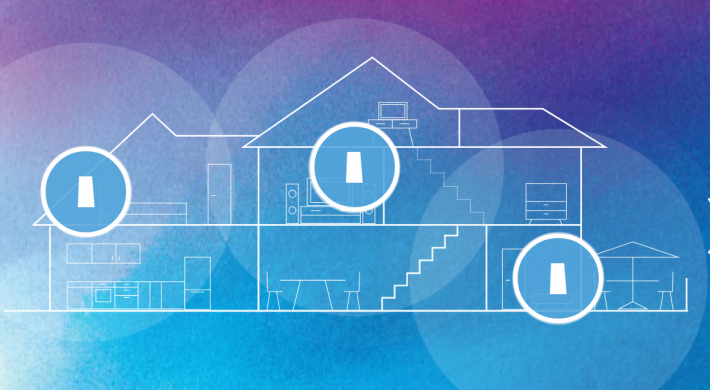
先慢著,其實 Mesh Wi-Fi 是甚麼東東啊? Mesh Network(網狀網絡)是一種 Topology (網絡佈局),由多個 Node (節點 / 分機)組成,例如 3 件裝的 Mesh Wi-Fi ,就即是有 3 個 Node ,而所有 Node 都會互相連接,自動組成路徑通向互聯網。你可以在每個房間都放一個 Node ,哪裡收不到,就在附近放一個,不夠的話就可多購一兩個 Node 擴大範圍,即使屋內有十多個 Node 都沒問題喔~所以面積再大,都可透過增添 Mesh Node 來解決,令全屋都收到 Wi-Fi ,再沒 Wi-Fi 盲點了~

Intelligent Mesh 較其他品牌優勝之處
不過我經常介紹 Mesh Wi-Fi,大家都對它的特性耳熟能詳,甚至感到沉悶吧(汗⋯⋯)好,就說明一下 Linksys Velop Mesh 跟其他品牌 Mesh 系統有何相異之處啦。根據 Linksys 官方的資料(拿出貓紙), Velop 採用獨家的 Intelligent Mesh 技術,具備四大功能:
- Self-Organize :自動辨識各位置的 Mesh Node 並自動組成網絡,傳輸時自動選擇最短、最快的路徑;
- Self-Healing :當其中一個 Node 出現故障或負載量過重時,會自動行其他路徑傳輸;
- Self-Optimize :自動選擇最佳的頻道傳輸;
- One Network :全屋所有 Mesh Node 都用同一個 Wi-Fi SSID 。
但⋯⋯這又跟其他品牌的 Mesh 有何分別啊?不是所有 Mesh 套裝都具備這些特性嗎?小編呀粗初頭也是這麼想,不過 Linksys 表示其他品牌都是用 Qualcomm SoC 晶片內的 Mesh 功能,而 Linksys 就獨家研發一套 Intelligent Mesh 技術,令它的 Velop 系列能在以上四方面都有過人之處唷。
1. Self-Organize
據 Linksys 稱,初代的 Qualcomm 晶片 Mesh 系統只支援用 Star Topology(星狀拓樸)來擺放 Mesh Node,而他們於 2017 年推出 Velop 就率先支援 Tree Topology (樹型拓樸)、 Daisy Chain ( 菊花鏈拓撲)和 Wired Bus (匯流排拓撲),令 Mesh Node 可更靈活擺放,更切合不同家居的環境佈局。雖然目前市場販售的品牌都支援以上各種 Topology ,不過 Linksys 當時是快人一步啦。

2. Self-Healing
假設使用 Daisy Chain Topology ,佈局為 WAN — Node A — Node B — Node C , B 連接 A , 然後 C 連著 B 。若不幸地 Node B 突然斷線,一般品牌的 Mesh 都是要 Node C 花一段時間尋找 Node B ,確認找不到, Node C 才廣播斷線的消息,觸發整個 Mesh Network 重組路徑,過程或許頗為費時。相反, Linksys Velop 的 Intelligent Mesh 就會由 Node A 第一時間發現 Node B 斷線,然後 Node A 會立即廣播斷線的消息,呼籲所有 Node 重整網絡,反應較一般品牌的做法快,因此能減輕 Mesh Node 斷線所帶來的延誤。
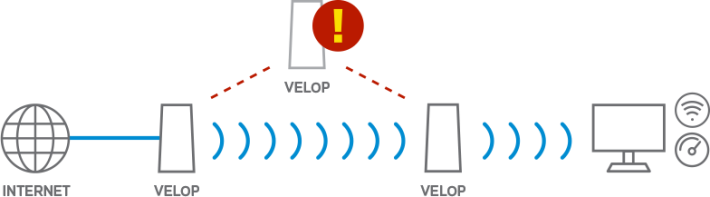
3. Self-Optimize
我們會把 Node 與 Node 之間的內部溝通渠道或頻段稱為 Backhaul ,而裝置連接 Node 的頻段則稱為 Fronthaul 。 Linksys 表示,通常各個品牌都會統一所有 Node 的 Backhaul 頻段,例如所有 Node 之間都會用 Channel 149 作為 Backhaul ,但若果 Channel 149 干擾很大,豈不會妨礙傳輸速度?因此 Linksys 的 Intelligent Mesh 就會按照當時的環境,自動選擇最合適的頻段作為 Backhaul 高速骨幹,並決定甚麼頻段作為 Fronthaul 。例如 Node A 與 Node B 之間,以 Channel 54 的干擾最低,就會用 Channel 54 作 Backhaul ;但 Channel 54 在 Node B 與 Node C 之間的干擾較大,因此 Node B 與 Node C 就採用較低干擾的 Channel 149 作為 Backhaul 。總之每個 Node 之間的 Backhaul 都可以是不同的 Channel ,以干擾最低、速度最快、連線品質最佳為大前題,自動調選最合適的 Backhaul 頻段。
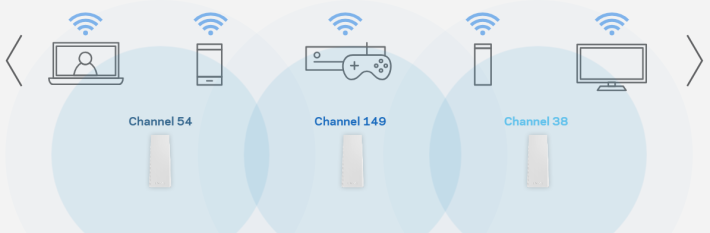
4. One Network
市面上甚少 Mesh 產品會標明採用 IEEE 802.11k/v/r 制式,而 Linksys Velop 就支援以上三種,為家用市場罕見。這種協議可讓裝置快速找到 Mesh Node 、加快由某個 Node 轉去另一個 Node ( Roaming )所需的認證步驟,亦讓裝置更易辨識哪個 Node 的網絡沒那麼擠塞。上述三種以 802.11k 的效果尤為明顯,若 Mesh 系統不具備 802.11k 的話,當用戶拿著接收端由 Node A 走到 Node B ,與 Node A 之間的 RSSI (接收訊號強度)低於某個 dBm , Node A 就強迫接收端斷線,任由接收端「自生自滅」。(像被拋棄的感覺⋯⋯)然後接收端就要逐個 Channel 搜索可連接去哪一個新 Node (如 Node B),過程會花較多時間。而 Linksys Velop 則具備 802.11k ,當支援 802.11k 的接收端連到 Velop Mesh Wi-Fi 時, Velop 就會提供一個「鄰近 AP Node 列表」給接收端,表上列明附近最佳訊號的 6 個 AP Node。當接收端遠離 Node A 時,接收端只需看這 6 個 Node 的資料,就能快速判斷應轉去哪一個 Node ,大大降低 Roaming 所需的時間,令交接過程更順暢,更難察覺到網絡中斷,營造無縫漫遊體驗( Seamless Roaming )。
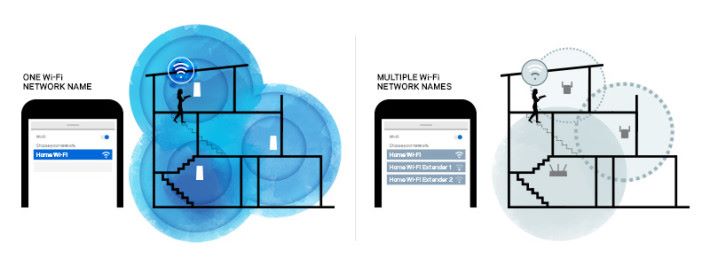
AC1300 雙頻規格
以往香港售賣的 Linksys Velop Mesh Wi-Fi 套裝,型號以「 WHW03 」開首,行 Triple Band 三頻 AC2200 速度,其中一個 5GHz 用作獨立 Backhaul 通道。而現在新出的 Velop 套裝則為入門級,型號名為「 WHW01 」,行 Dual Band 雙頻 AC1300 ( 2.4GHz 400Mbps + 5GHz 867Mbps ),少了一個獨立頻段作 Backhaul ,但價格就實惠得多,大大降低 Mesh 產品門檻,而且高度亦比舊版縮減 2 吋,更方便擺放。相比其他品牌的 AC1200 / AC1300 Mesh , Linksys Velop Dual Band Mesh 特別支援 MU-MIMO 和 Beamforming 技術,亦採用 Qualcomm IPQ4019 716MHz 四核心 CPU ,比一般同級的單 / 雙核 CPU 為高階。另外, Linksys 的 Velop Dual-Band Node 可與 Triple Band 一起混搭使用,讓原先擁有 Triple Band 的用家,只需用 $699 加購多一個 Dual Band Node ,便可擴展 Wi-Fi 覆蓋範圍,比約 $1,400 的 Triple Band 單 Node 便宜一半。
[row][third_paragraph]

[/third_paragraph][third_paragraph]

[/third_paragraph][third_paragraph]

[/third_paragraph][/row]
手機 App 超簡單安裝
與大多 Mesh Wi-Fi 套裝一樣, Linksys Velop Dual Band Mesh 都是單靠手機 App 便能完成所有設定。一開始只需把 Modem 的寬頻線插到首個 Node( Router Node )的其中一個埠(兩個埠都可作 WAN / LAN ,所以不怕插錯),然後用手機連接機底列出的 Wi-Fi 名,並開啟手機的藍牙和 GPS 功能,就能在 App 中找到這個 Node 了。下一步會設置整個網絡的統一 Wi-Fi 名( SSID ),以及命名這個 Node 的擺放位置。接著就可以把其他房間的 Satellite Node 插上電源,同樣地也是用手機 App 辨識,那就大功告成囉~
[row][forth_paragraph]
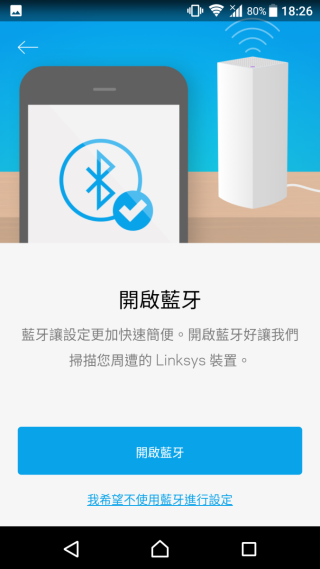
[/forth_paragraph][forth_paragraph]
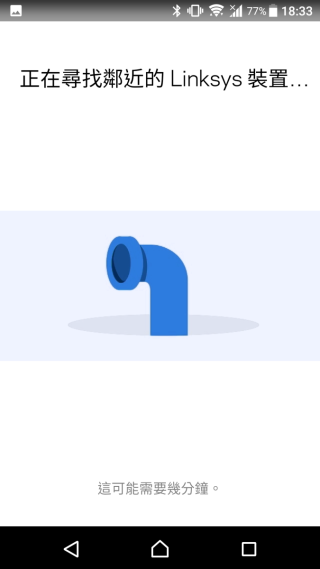
[/forth_paragraph][forth_paragraph]
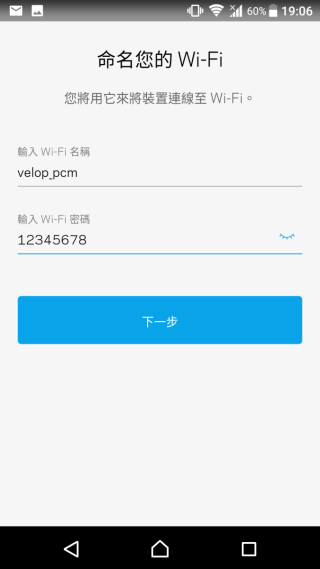
[/forth_paragraph][forth_paragraph]
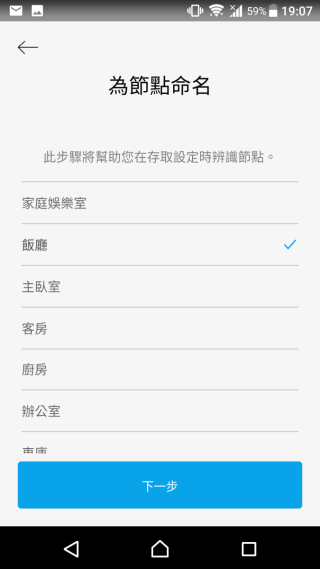
[/forth_paragraph][/row]
[row][forth_paragraph]
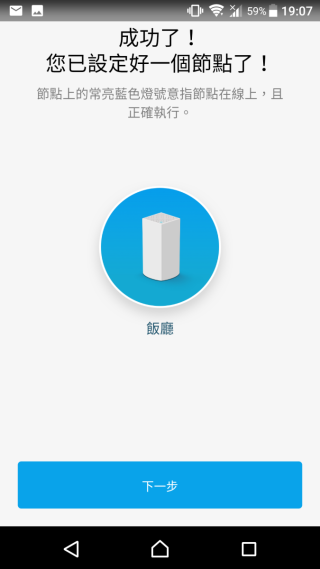
[/forth_paragraph][forth_paragraph]
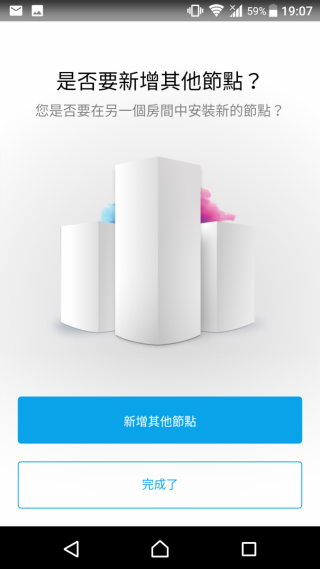
[/forth_paragraph][forth_paragraph]
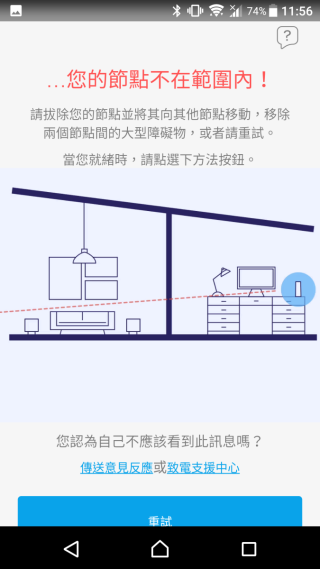
[/forth_paragraph][forth_paragraph]

[/forth_paragraph][/row]
功能一覽
[row][third_paragraph]
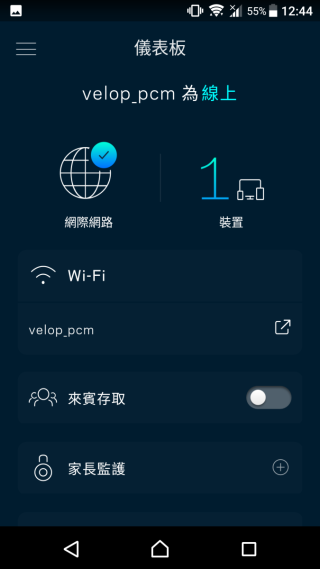
[/third_paragraph][third_paragraph]
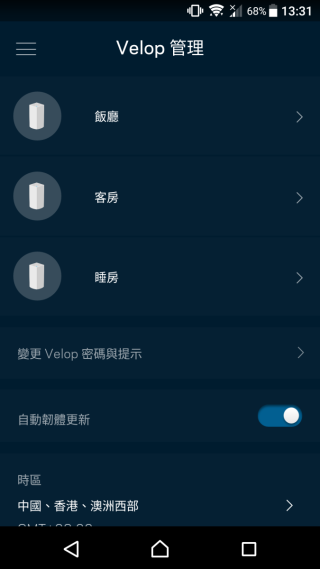
[/third_paragraph][third_paragraph]
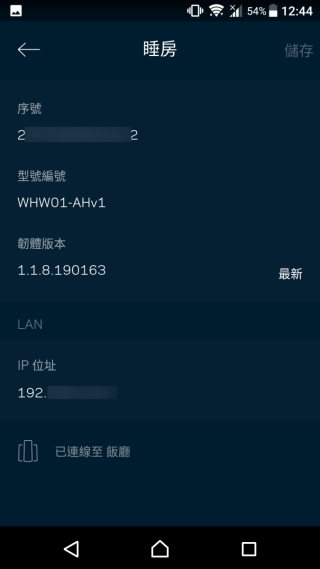
[/third_paragraph][/row]
[row][forth_paragraph]
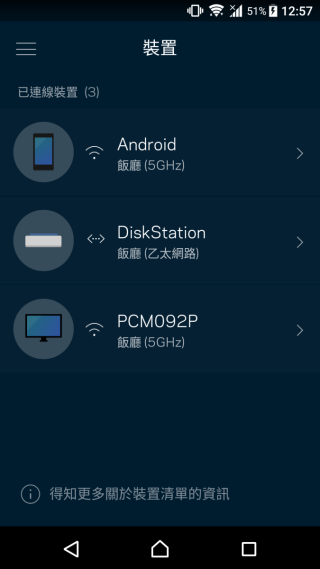
[/forth_paragraph][forth_paragraph]
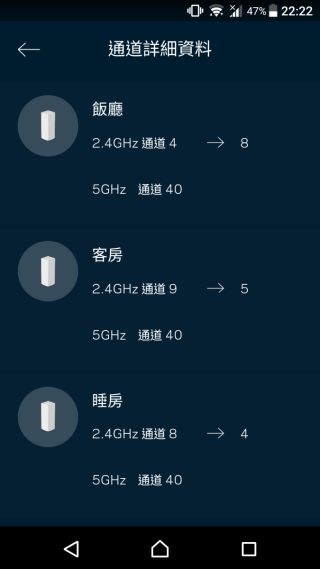
[/forth_paragraph][forth_paragraph]
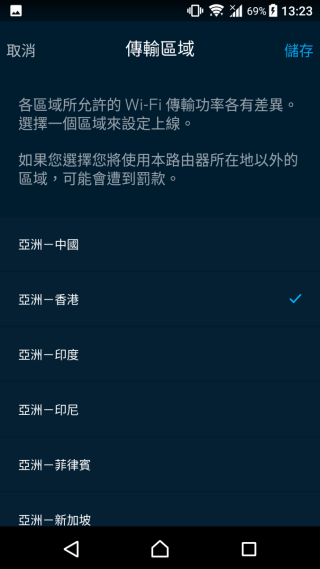
[/forth_paragraph][forth_paragraph]
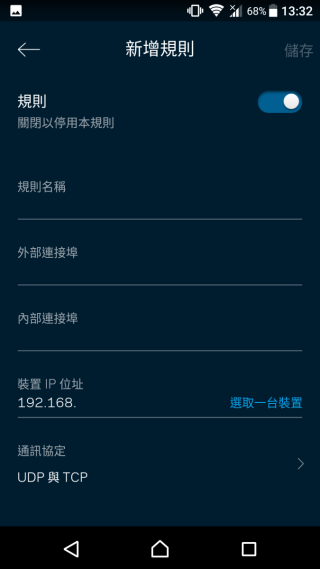
[/forth_paragraph][/row]
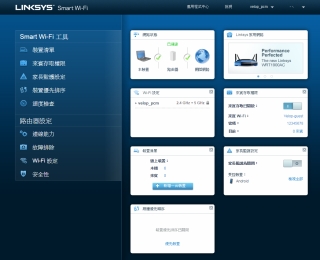
速度實測
測試時使用 AC1200(2.4GHz 300Mbps + 5GHz 867Mbps)規格的 Microsoft Surface Book 筆電接收訊號,於 Router Node 旁邊測出 384Mbps ,與 Router Node 距離 5 米、相隔一幅薄牆的測試點,都依然有 325Mbps 。而距離 10 米,相隔一幅薄牆和一幅厚身主力牆的位置,則達 155Mbps ;即使到 20 米遠處都仍可錄得超過 100Mbps,達 128Mbps 速度,整體表現較同級產品優勝。
總結
雖然評測產品,不應過份注重價格,但 Linksys Velop Dual Band Mesh 搭載 802.11k/v/r 和很多 Intelligent Mesh 的特別技術,實測速度也較同級產品優勝,價錢卻更為便宜,實在不得不頒發「超高性價比」獎給它啊!!!
[row][double_paragraph]

[/double_paragraph][double_paragraph] [/double_paragraph] [/row]
[/double_paragraph] [/row]
規格與售價
型號: Linksys Velop Dual Band Mesh Wi-Fi WHW0103-AH( 3 件裝)
處理器: Qualcomm IPQ4019 716MHz 四核心
記憶體: 256MB RAM + 256MB Flash
最高 Wi-Fi 傳輸速度: AC1300( 2.4GHz 400Mbps + 5GHz 1300Mbps )
埠位: 2 x Gigabit WAN / LAN
天線: 3 x 內置式高增益( High Power )天線
手機應用程式: iOS 及 Android《 Linksys 》
建議零售價: HK$1,699
查詢: Belkin( 3669 4000 )




